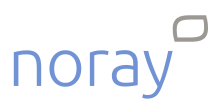ÉTAT : ACTIF
VERSION : 4.0
1. QU'EST-CE QUE NORAY ? 2. COMMENT FONCTIONNE L’INTÉGRATION ENTRE NORAY <-> REVO ? 3. CONFIGURATION DANS REVO 4. COMMENT EFFECTUER UN DÉBIT EN CHAMBRE 5. COMMENT ANNULER UN DÉBIT EN CHAMBRE
1. QU'EST-CE QUE NORAY ?
Noray est un logiciel de gestion tout-en-un pour les hôtels qui vous permet de contrôler votre activité tout en maximisant les résultats.
2. COMMENT FONCTIONNE L’INTÉGRATION ENTRE NORAY <-> REVO ?
Grâce à cette intégration, vous pouvez utiliser Noray conjointement avec REVO dans un système unique.
Cette intégration vous permet :
- De facturer depuis REVO directement sur la chambre ou le lit du client.
3. CONFIGURATION DANS REVO :
CONFIGURATION DE L’INTÉGRATION
1. Accédez au back-office de Revo XEF.
2. Allez dans Intégrations / INTÉGRATIONS.
3. Cliquez sur + Nouveau, recherchez Noray et sélectionnez + Ajouter.
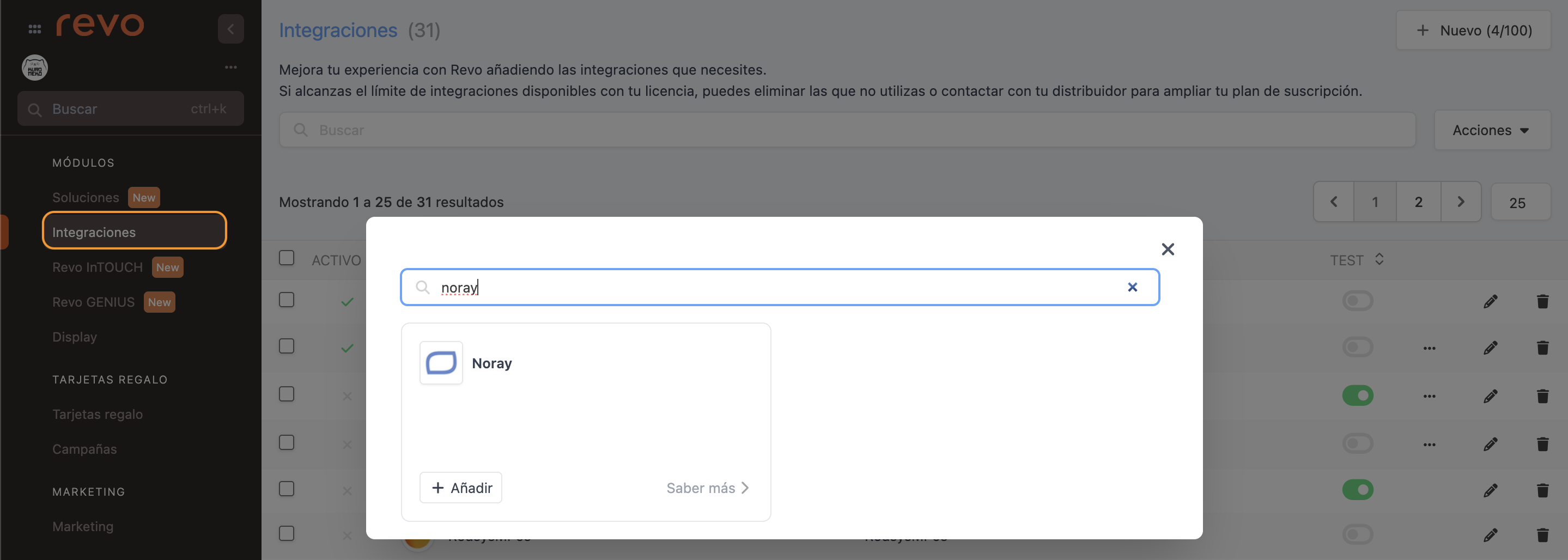
4. Remplissez les champs suivants :
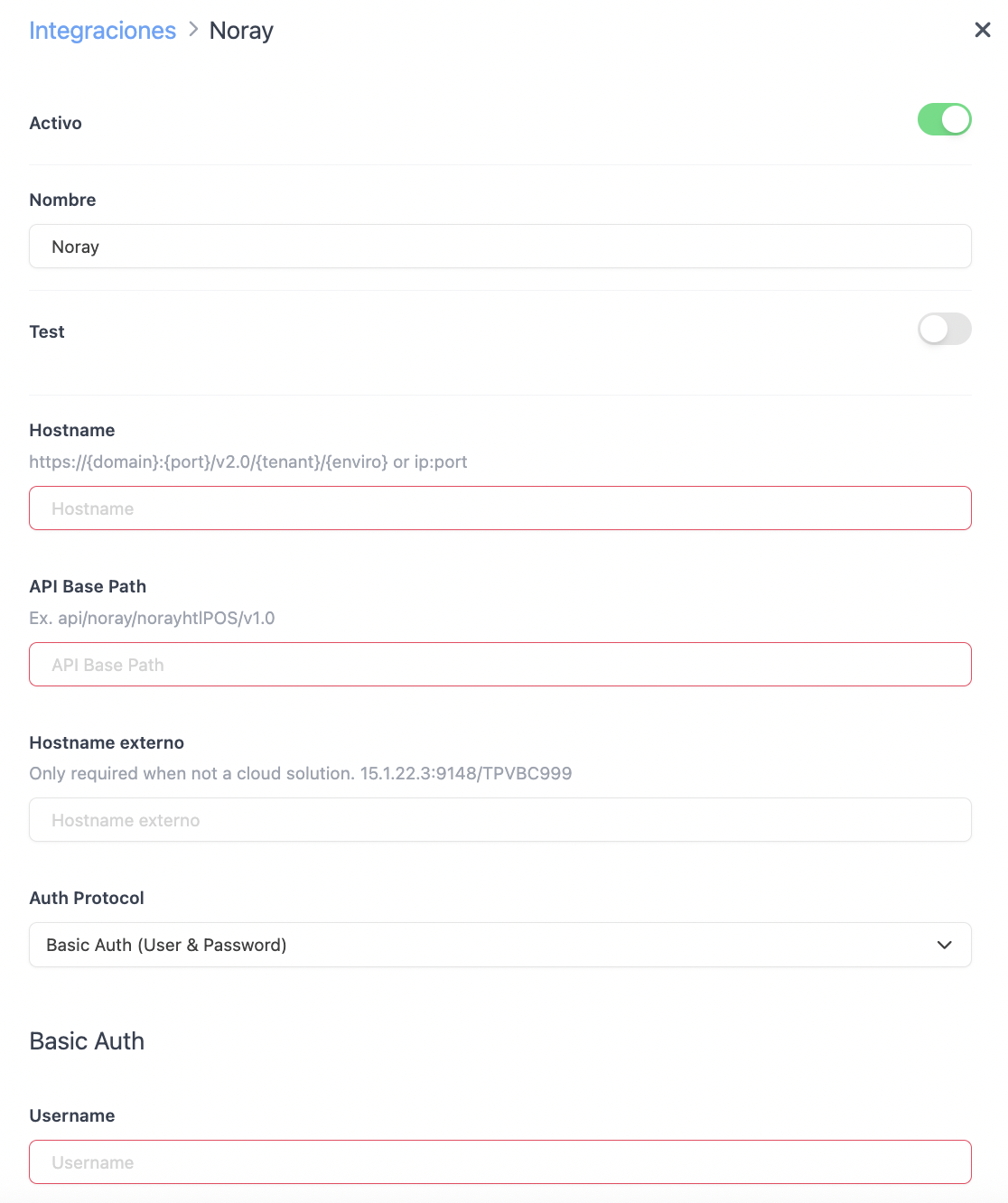
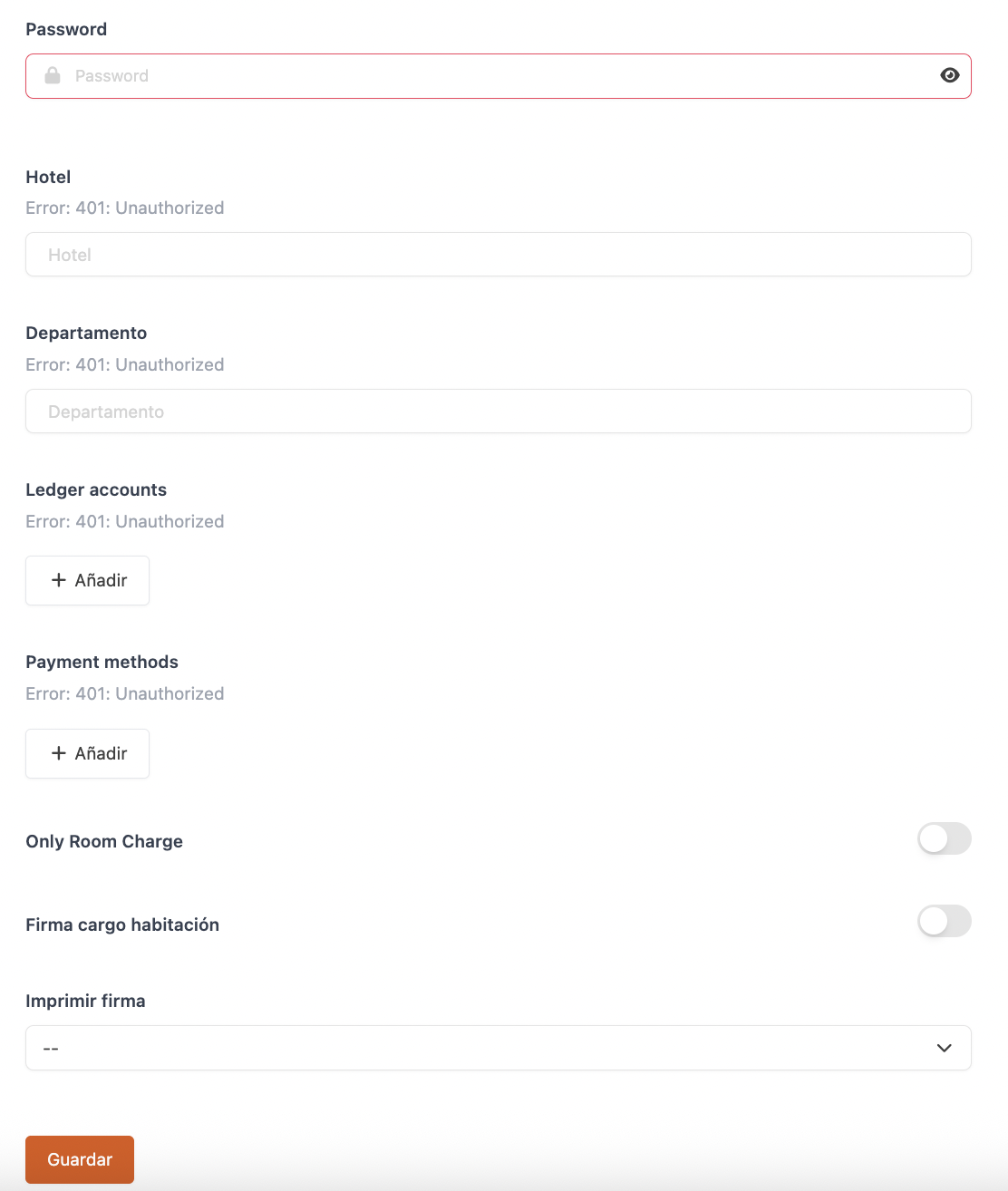
-
Actif :
-
Nom : donnez un nom à l’intégration.
-
Test : désactivé.
-
Nom d’hôte : fourni par Noray.
-
Chemin de base de l’API : api/noray/norayhtlPOS/v1.0
-
Nom d’hôte externe : À remplir uniquement si vous n’utilisez pas une solution Cloud. Exemple : 15.1.22.3:9148/TPVBC999.
-
Protocole d’authentification :
-
Basic Auth (Utilisateur & Mot de passe) : fourni par Noray.
-
Oauth2 (Identifiants client) : fourni par Noray.
-
5. Cliquez sur Enregistrer pour accéder aux sections suivantes.
-
Hôtel : sélectionnez dans le menu déroulant.
-
Département : sélectionnez dans le menu déroulant.
-
Comptes comptables : associez les groupes généraux de Revo XEF aux folios d’Ulyses.
-
Modes de paiement : associez les modes de paiement de Revo XEF aux folios d’Ulyses.
-
Débit chambre uniquement : activez si vous souhaitez uniquement envoyer les débits en chambre.
-
Signature du débit chambre : activez pour demander la signature du client.
-
Imprimer la signature : choisissez si vous souhaitez imprimer la signature.
6. Cliquez sur Enregistrer.
CONFIGURATION DU MODE DE PAIEMENT
1. Accédez à Configuration / MODES DE PAIEMENT.
2. Il sera créé automatiquement. Vous pouvez le modifier en cliquant sur .
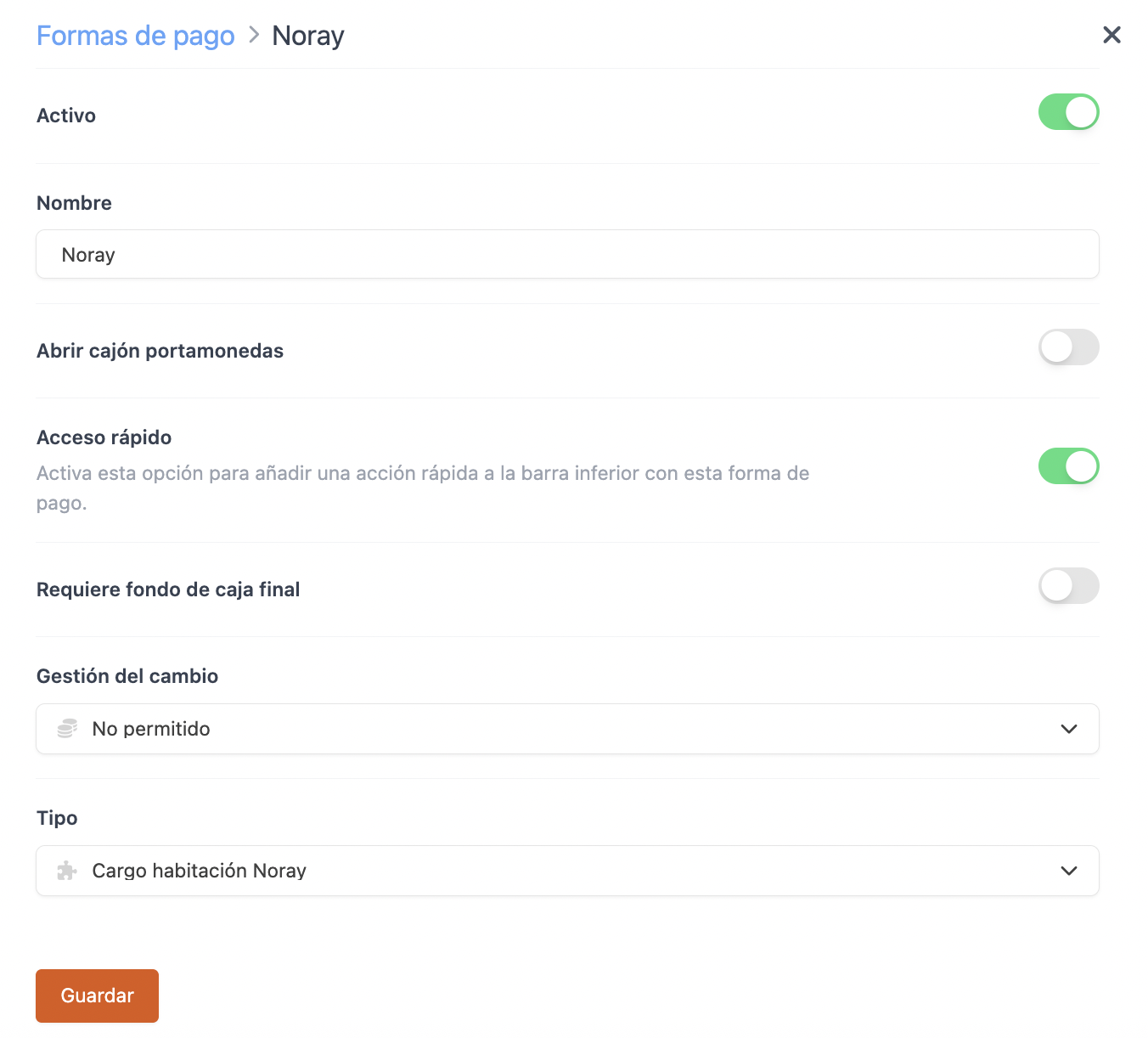
-
Actif :
-
Nom : Noray
-
Ouvrir le tiroir-caisse :
-
Accès rapide : activez pour un accès direct.
Nécessite Revo XEF Advance.
-
Demande de fond de caisse final : activez si nécessaire.
-
Gestion du rendu monnaie : non autorisée.
-
Type : débit chambre Noray.
4. Cliquez sur Enregistrer.
C’est prêt ! L’intégration est configurée.
4. COMMENT EFFECTUER UN DÉBIT EN CHAMBRE
1. Ouvrez une commande, ajoutez des produits et cliquez sur payer.
2. Si vous avez un accès rapide, touchez . Sinon, touchez d'autres modes de paiement et choisissez Noray.
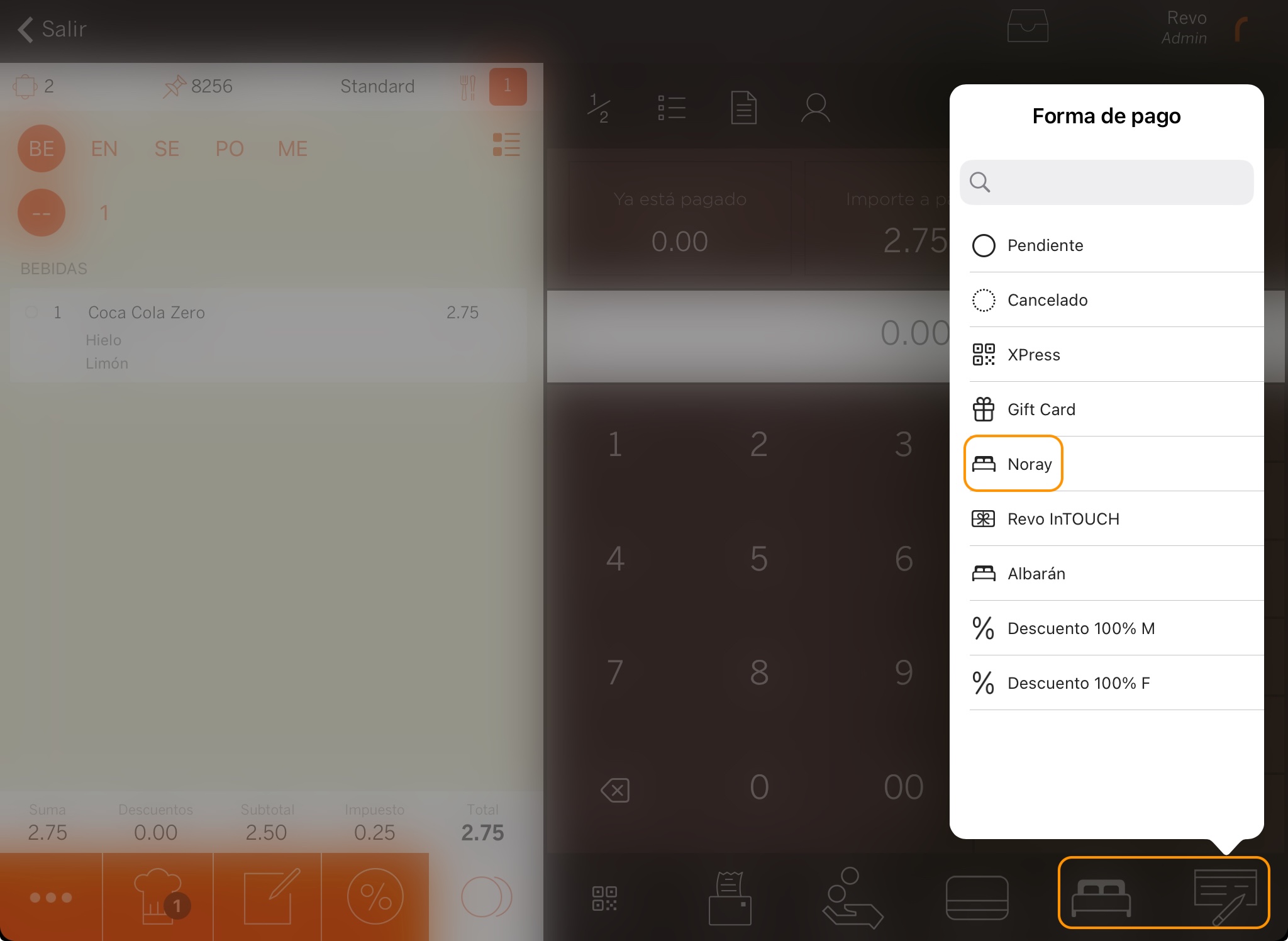
3. Saisissez le numéro de chambre. Il est uniquement possible de chercher par chambre, pas par client.
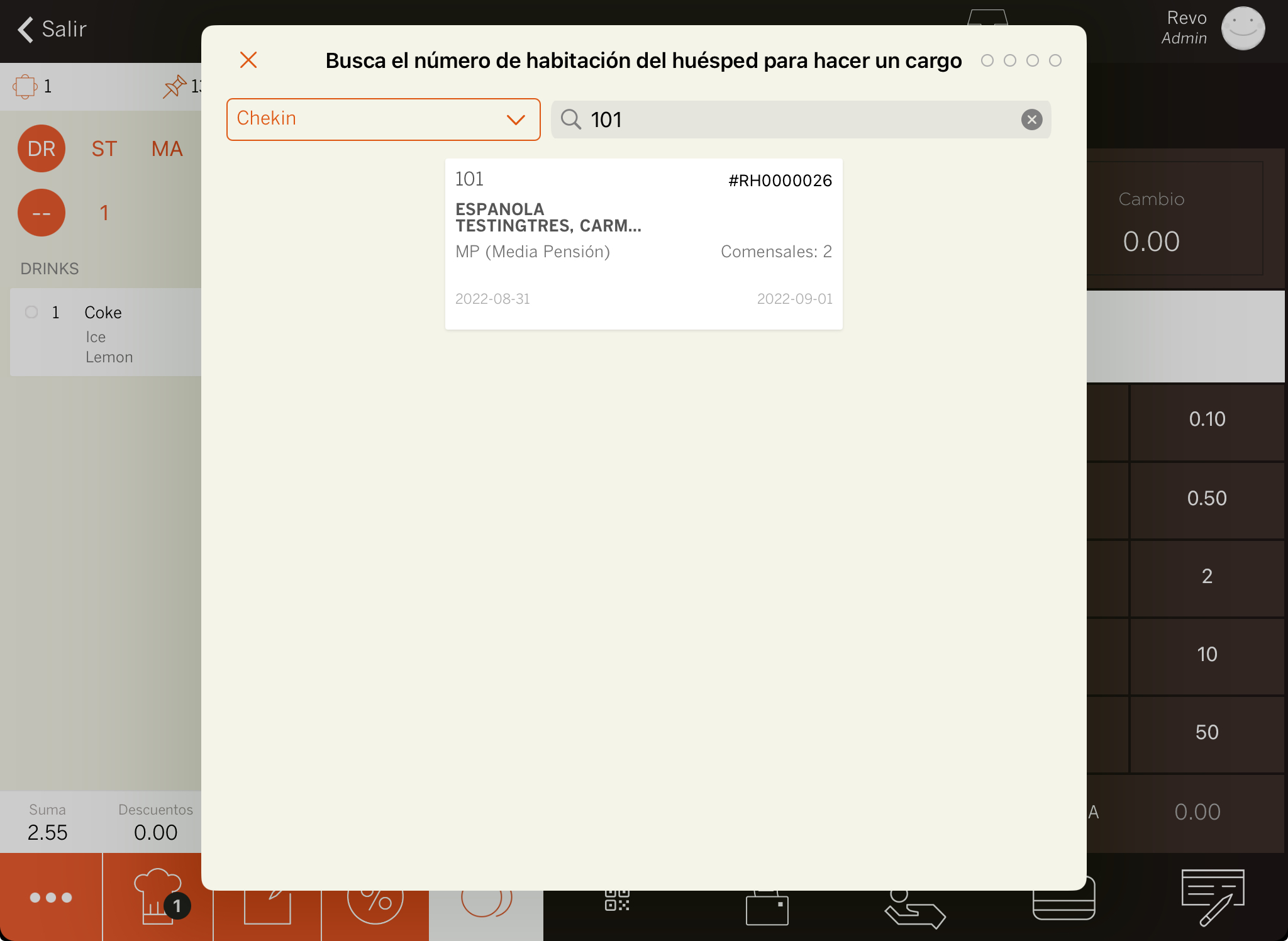
5. Si vous avez activé Signature du débit chambre : demandez au client de signer et appuyez sur .
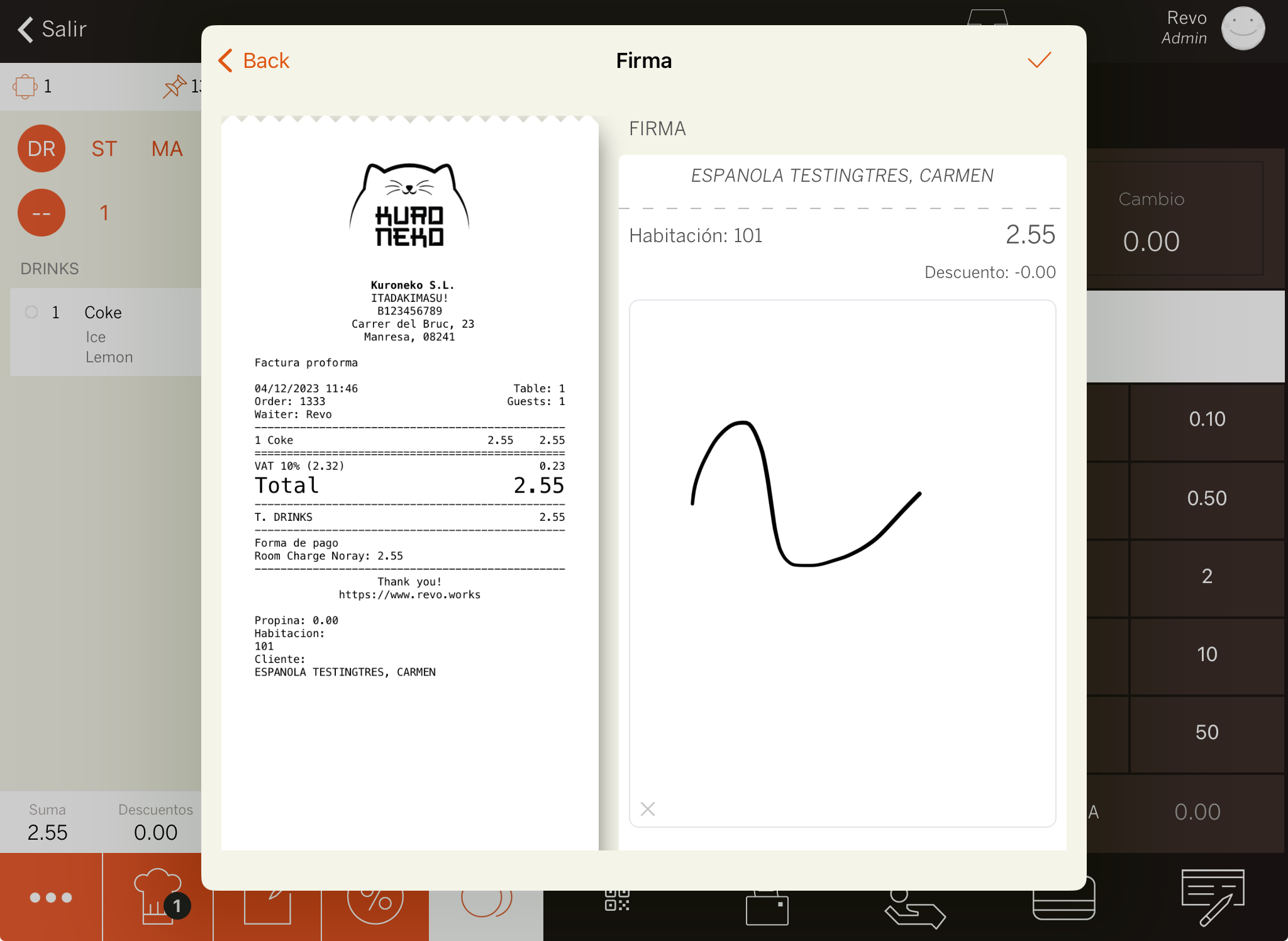
6. Le système imprimera le ticket ou vous demandera si vous souhaitez l’imprimer.
5. COMMENT ANNULER UN DÉBIT EN CHAMBRE
1. Dans le menu de REVO r, accédez à Historique.
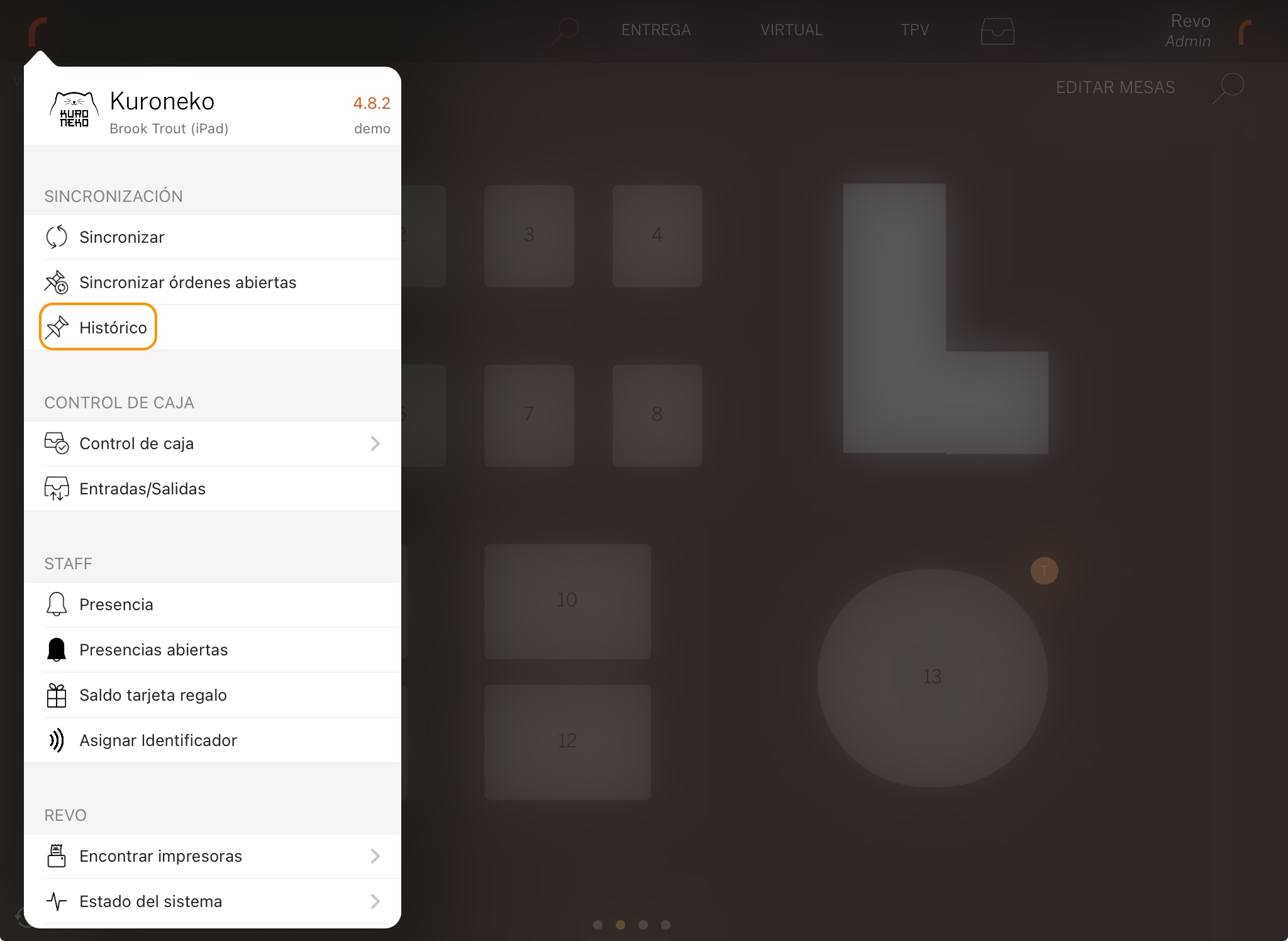
2. Recherchez la commande, cliquez sur pour voir les Actions rapides, puis sélectionnez Effectuer un remboursement.
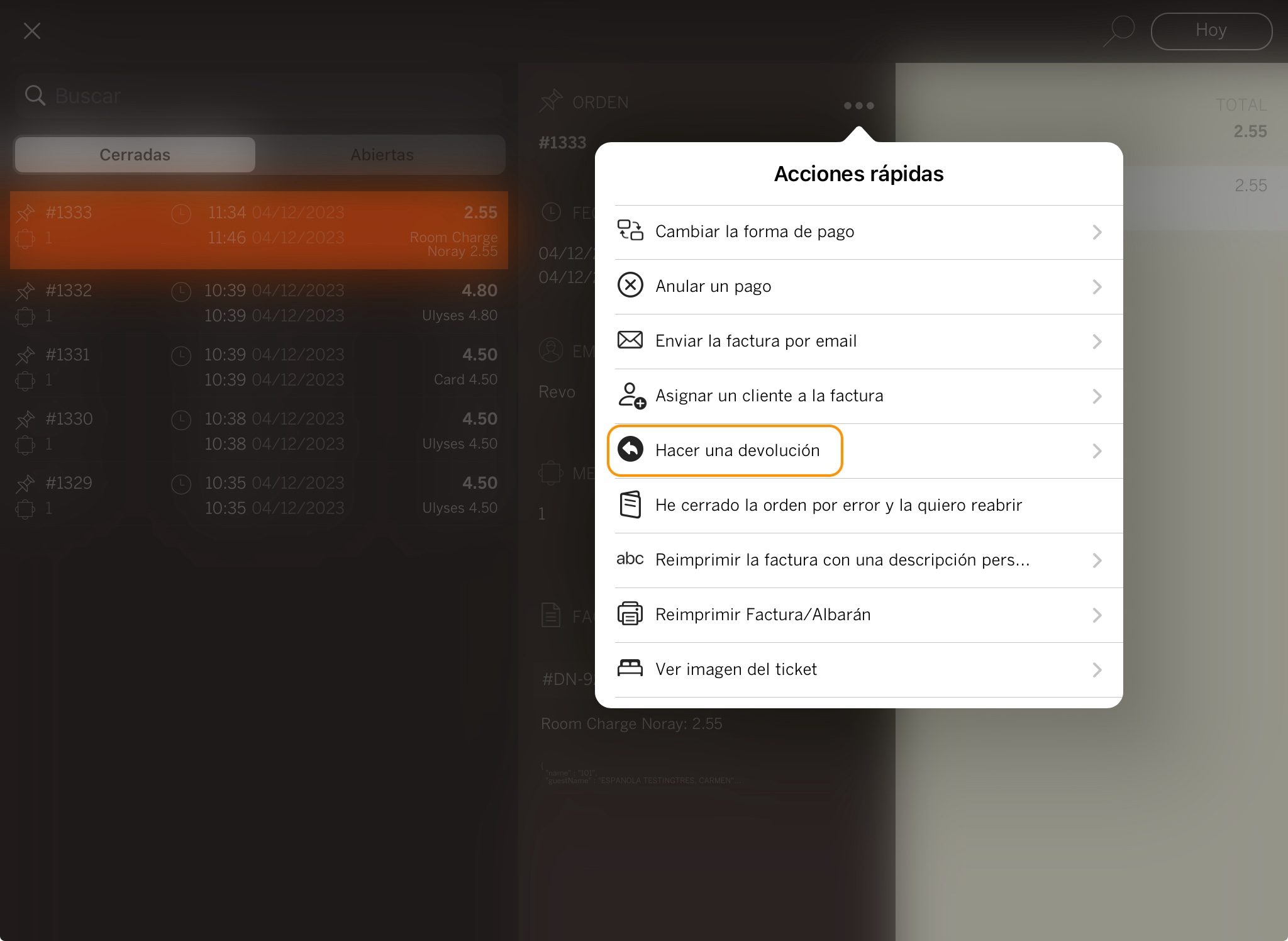
3. Confirmez en cliquant sur OK.
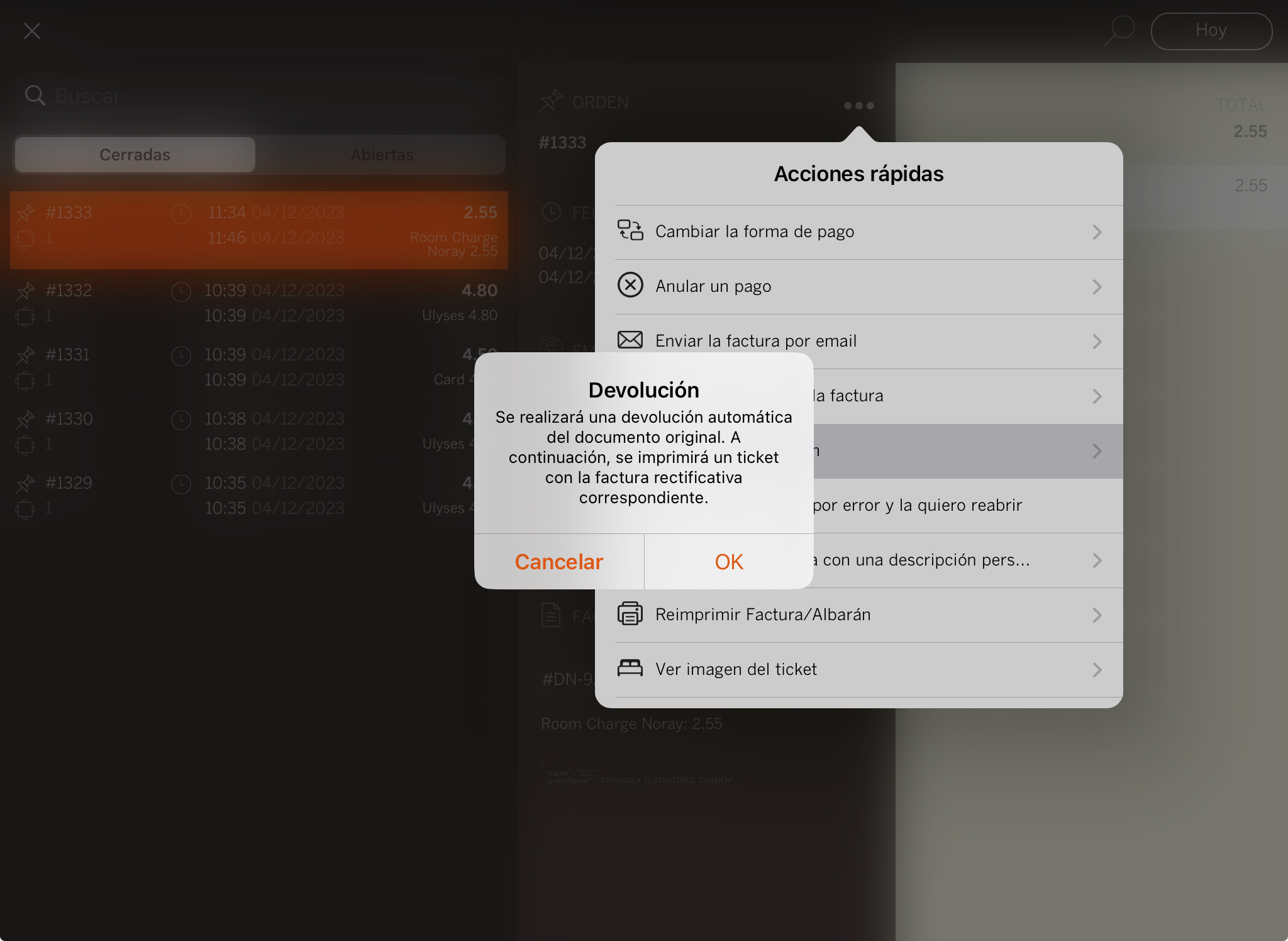
4. Saisissez le numéro de chambre. Il est uniquement possible de chercher par chambre, pas par client.
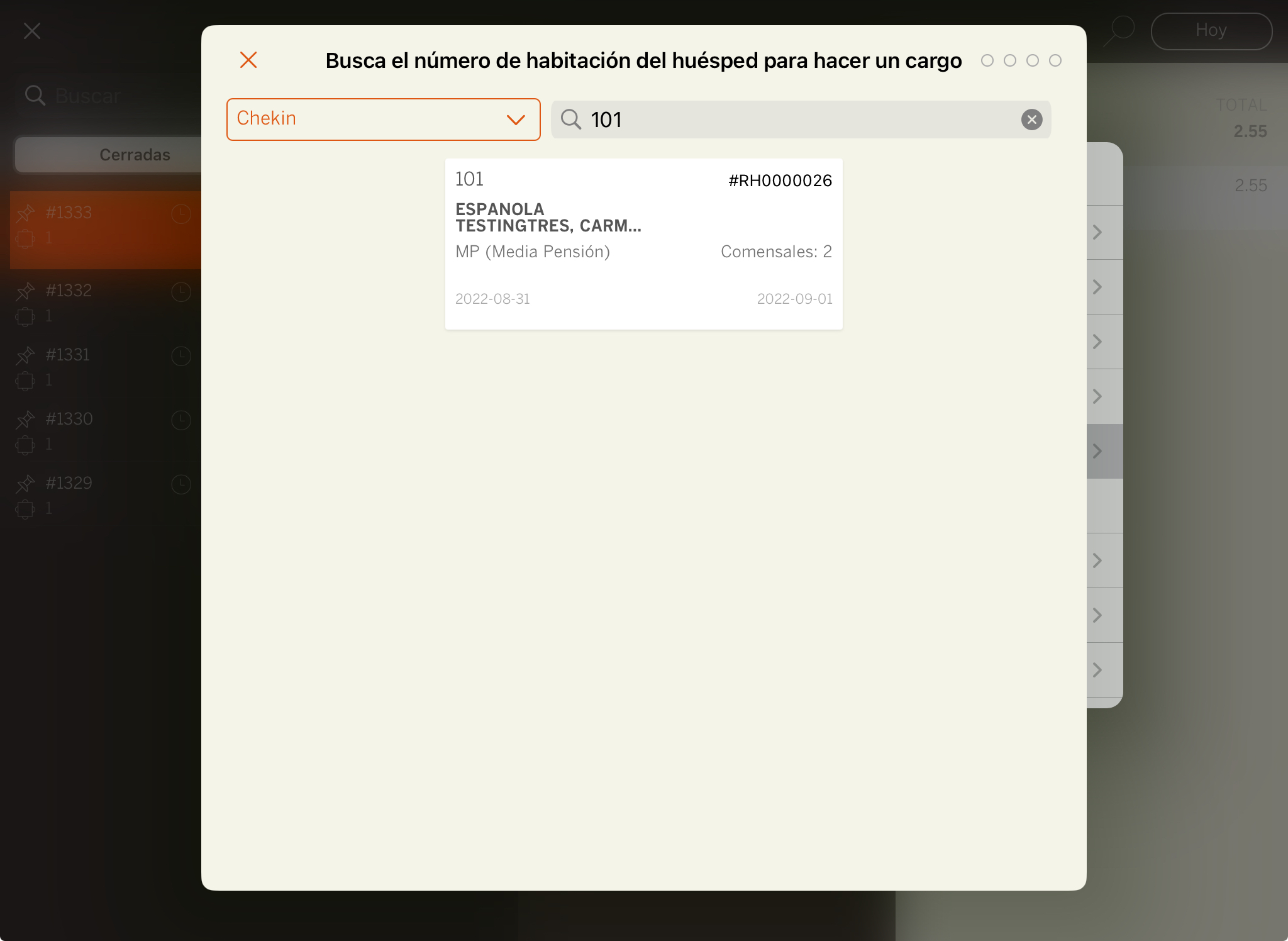
5. Si vous avez activé Signature du débit chambre : demandez au client de signer et appuyez sur .
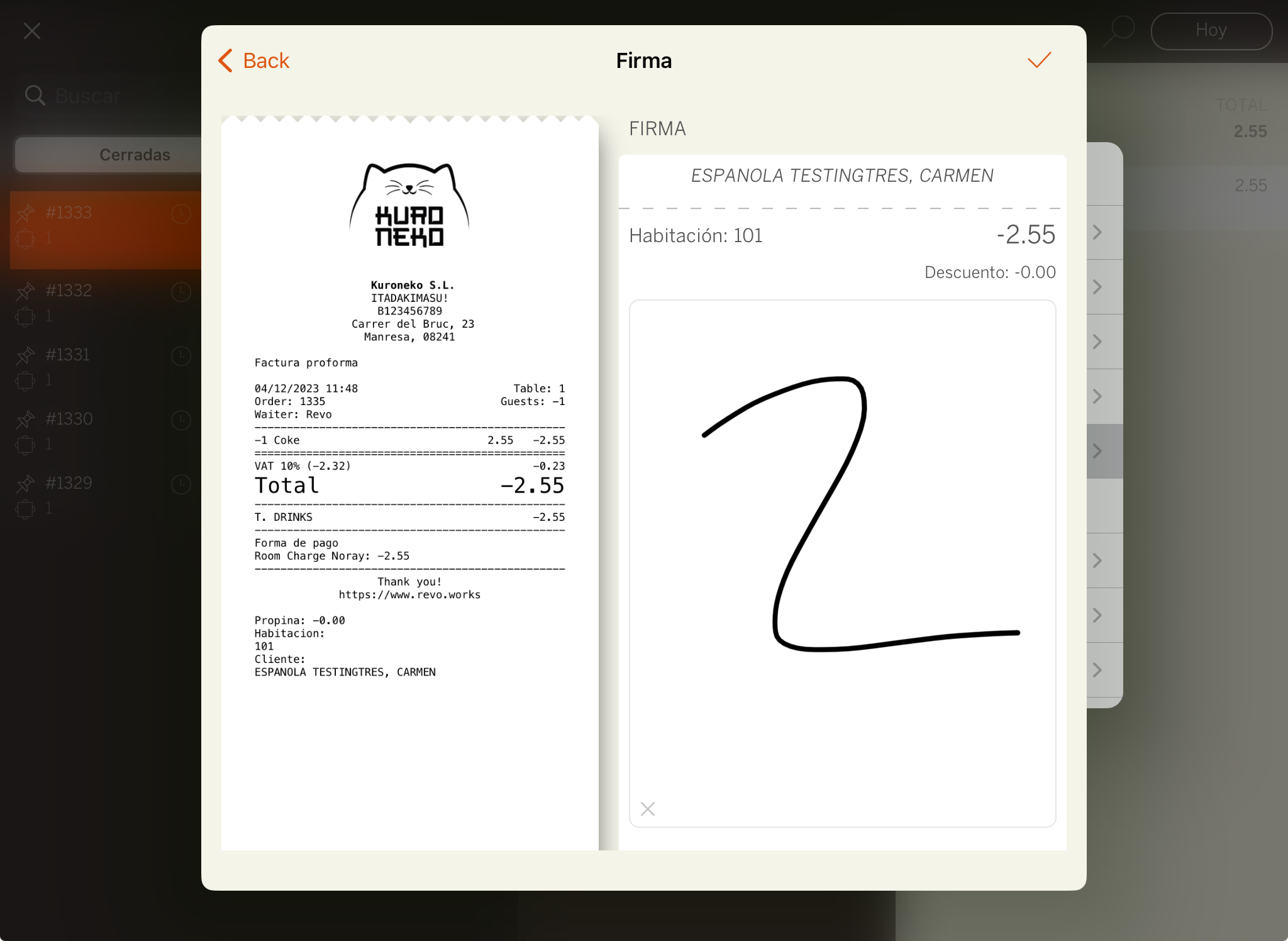
6. Le ticket sera imprimé ou le système vous demandera si vous souhaitez l’imprimer.